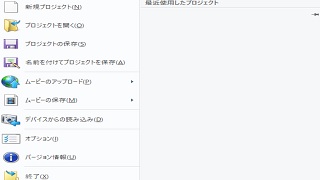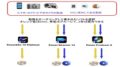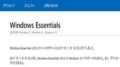A: Winndows10にも、DVDメーカーは付属していません。
※※※参考重要、初心者必読
●よく聞かれるのが、「dvdメーカー フリーソフトは無いのですか」と、
よく質問を受けますが、これは、間違った認識をされている場合です
(windows10 dvdメーカー)
★dvdメーカーとは、DVDオーサリングソフトの名称です
Microsoft社が、オサーリングソフトを作って、ソフトの名称が「DVDメーカー」です
この「dvdメーカー」とは、DVDだけのオーサリングソフトです
したがって、dvdメーカー では、Blu-Rayのオーサリングができません
オーサリングソフトとは
DVDメディアやblu-rayメディアに限ったことで説明
家庭用レコーダーで再生できる形式にする作業です
家庭用レコーダーで再生できる形式にする作業です
例えば、ムービーメーカーで保存した、mp4をエンコードしてDvd-Videoにすること
ブルーレイの場合も、作業の流れは、まったく同じです、Blu-Rayの場合は、
BDMV形式にします、または、BD-VIDEO形式と呼びます
どちらも、オサーリングして、DVDやBDに焼いて、テレビで視聴できるようにします
※※但し、必ずパソコンのみでしか視聴しないのであればオーサリングは
あえて必要ありません、拡張子mp4動画のまま、DVDメディアに書き込めば
パソコンのみで視聴できます
下記はパソコンのみで視聴できるやり方のDVD作成
windows10の標準機能で動画をDVD作成する
では、ここから質問に対しての回答です
◆Windows10には、オサーリングソフト(DVDメーカー)は、付属しませんので
そのため、有料ソフトか無料ソフトが必要になります
DVDメーカーは、単体ソフトとして提供もされていないので、
Windows10に、インストールすることは、出来ないので使用できません
※参考までに、
dvdメーカーは、過去OSのWindows 7やWindows Vistaなどには、
無料で付属していたオサーリングソフトでした。
メーカー製PCの場合は
■自分でソフトを用意する必要があるのですが、その前に確認が必要です
環境によっては、用意する必要がありません。
新規に、メーカー製のWindows10パソコンを購入した場合は、
オーサリングソフトの体験版や無料版が、最初から入っている場合があるので、
その場合は、そのソフトを使用すれば、あえて用意する必要はありません、
※ただし、有料版にアップグレードする必要がある場合もあります
古いPCからwindows10にした場合
古いパソコンに、オサーリングソフトが入っていて
上書きインストールでwindows10にした場合です
この場合のwindows10にアップグレードした状態なら
これは、今までのソフトが正常に動作するなら、そのまま使用すれば、いいです。
しかし、Win10アップグレード後に、正常に動作しないなら、
これは、有料ソフトか無料ソフトを用意する必要があります
※※※古いパソコンをクリーンインストールでwindows10にした場合は
あらゆるアプリケーションソフトが消えてます
その場合は、購入するが最良です
有料オーサリングソフト
最新のPower2Go 13 PlatinumならDVDとブルーレイのオサーリングができます
テレビで視聴できる、ブルーレイ作成 Power2Go 13の使い方 第8回
※2019年10月現在のPower2Goの最新版は、Power2Go 13です
オーサリングに特化したソフト
このソフト1本でDVDもblu-rayもavchdも作成でき、書き込みもできる
PowerProducer 6
★無料オサーリングソフトには以下があります
DVDだけに対応したオーサリングソフト
●DVD FLICK (DVDのみ対応です)
●DVDStyler (DVDのみ対応です)
●Freemake Video Converter (DVD。ブルーレイ対応)
※オーサリングと書き込みもできますが、迷惑ソフトが付属してます注意が必要
初心者さん向けに、無料でのやり方は下記で解説しています
mp4をDVDに焼いてテレビで見るやり方DVDStyleの使い方1回目
無料で、テレビで見るためのBlu-Ray形式にオサーリングできるのは、multiAVCHDのみ
multiAVCHDの使い方インストール編1回目
フリーソフトの場合、オーサリングはできるが、書き込みはできませんので、
別途ImgBurnが必要、超初心者さんには、かなり大変かもしれません
つまり最低でも2つのソフトを使用することになります
しかし、Power2Go 13 Platinumなら、このソフト1本で全て完了です
公式サイトで Power2Go の詳細を確認
このブログ内にて、Power2Go シリーズに関しても多数解説してます
また、動画でも操作方法を解説します
動画編集もでき、テレビで視聴できるDVDとBlu-Ray作成もできるのは以下
HD・4K対応 ビデオ編集ソフト PowerDirector 17/初心者もかんたん本格ビデオ編集